Word是现在十分常用的文件类型之一,有些新用户不知道怎么给Word文档段落文字添加边框,接下来小编就给大家介绍一下具体的操作步骤。
具体如下:
-
1. 首先第一步打开电脑中的Word文档,先按照需求选择段落,接着根据下图箭头所指,找到并点击【边框和底纹】选项。

-
2. 第二步在弹出的窗口中,根据下图箭头所指,先点击顶部【边框】,接着按照需求设置边框线颜色、粗细。
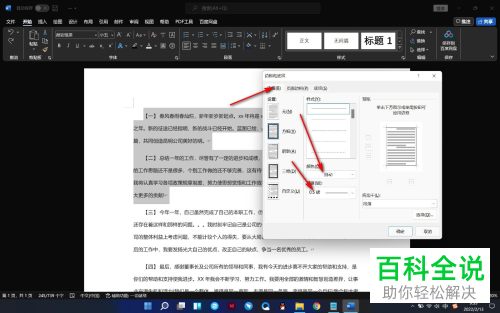
-
3. 第三步根据下图箭头所指,先点击【应用于】,接着在展开的下拉列表中选择应用对象。
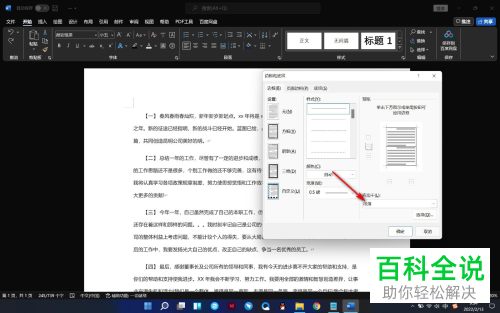
-
4. 第四步设置完成后,根据下图箭头所指,先查看预览效果,接着点击【确定】选项。
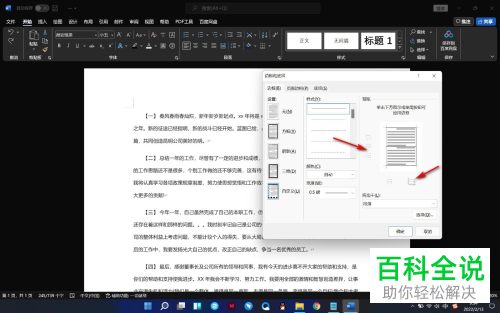
-
5. 最后退回文档,根据下图箭头所指,成功添加边框。
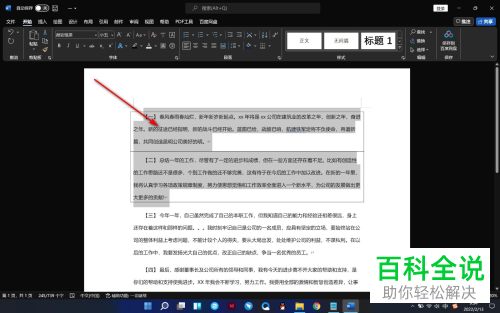
-
以上就是怎么给Word文档段落文字添加边框的方法。
